如何使用 Docker 构建一个轻量级的开发环境

Docker 是一种流行的容器化技术,它可以帮助我们在不同的环境中快速部署应用程序。在本文中,我们将探讨如何使用 Docker 来构建一个轻量级的开发环境,以帮助您更快地开发和测试应用程序。
步骤 1:安装 Docker
Docker 可以在各种不同的操作系统上运行,包括 Windows、macOS 和 Linux。要在您的机器上安装 Docker,请前往 Docker 的官方网站,下载并安装适合您系统的版本。
步骤 2:创建 Dockerfile
Dockerfile 是一个包含有关如何构建 Docker 镜像的指令的文件。要创建 Dockerfile,请在您的项目目录中创建一个名为 Dockerfile 的文件,并将以下内容复制到文件中:
FROM ubuntu:latestRUN apt-get update && apt-get install -y \ git \ curl \ vim \ python3 \ python3-pipRUN pip3 install --upgrade pipWORKDIR /app此 Dockerfile 将使用最新版本的 Ubuntu 镜像作为基础镜像,并安装一些常用的开发工具,例如 Git、curl、Vim、Python3 和 pip3。最后,它将设置工作目录为 /app。
步骤 3:构建 Docker 镜像
要构建 Docker 镜像,请打开终端并导航到该目录。然后,运行以下命令:
docker build -t my-development-environment .此命令将使用当前目录中的 Dockerfile 创建一个名为 my-development-environment 的 Docker 镜像。
步骤 4:运行 Docker 容器
要运行 Docker 容器,请使用以下命令:
docker run -it -v /path/to/local/folder:/app my-development-environment此命令将启动名为 my-development-environment 的 Docker 容器,并将本地文件夹 /path/to/local/folder 映射到容器的 /app 目录中。-it 标志指定该容器将在交互式终端中运行。
步骤 5:使用 Docker 开发环境
现在,您可以在 Docker 容器中使用本地文件夹中的代码,以及在容器中安装的所有开发工具。要运行 Python 脚本,请运行以下命令:
python3 my_script.py要使用 Vim 编辑器,请运行以下命令:
vim my_file步骤 6:保存 Docker 容器状态
如果您想要保存 Docker 容器的状态以便以后使用,请运行以下命令:
docker commit my-development-environment 此命令将创建一个新的 Docker 镜像,该镜像包含当前容器的状态。您可以使用 docker run 命令来启动该镜像,并继续在容器中进行开发。
结论
在本文中,我们介绍了如何使用 Docker 构建一个轻量级的开发环境。使用此方法,您可以快速地设置开发环境,并始终使用相同的配置、依赖项和工具。这将帮助您更快地开发和测试应用程序,并确保所构建的应用程序在所有环境中表现一致。
以上就是IT培训机构千锋教育提供的相关内容,如果您有web前端培训,鸿蒙开发培训,python培训,linux培训,java培训,UI设计培训等需求,欢迎随时联系千锋教育。




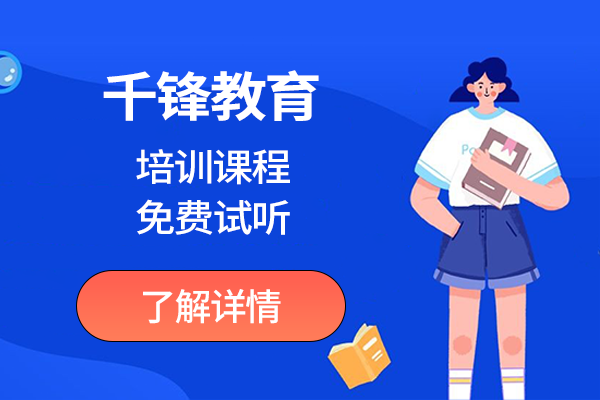
















 京公网安备 11010802030320号
京公网安备 11010802030320号